

AMD自适应计算加速平台之GTYP收发器误码率测试IBERT实验(6)
描述
实验VIvado工程为“ibert_test”,目录中还有一个“ibert_ex”,是生成的测试工程。
Vidado软件为我们提供了强大的误码率测试器IBERT,不但可以测试误码率还能测试眼图,给我们使用高速收发器带来很大的便利,本实验做个抛砖引玉,简单介绍IBERT的使用。
1.1硬件介绍
使用IBERT测试误码率和眼图必须有个收发环通的硬件,开发板上有2个SFP光纤接口,本实验把2个光接口收发两两连接,形成2个收发环通链路。
1.2Vivado工程建立
1)新建一个工程名为“ibert_test”
2)在“IP Catalog”中搜索“gt”快速找到“Versal ACAPs Transceivers Wizard”,双击
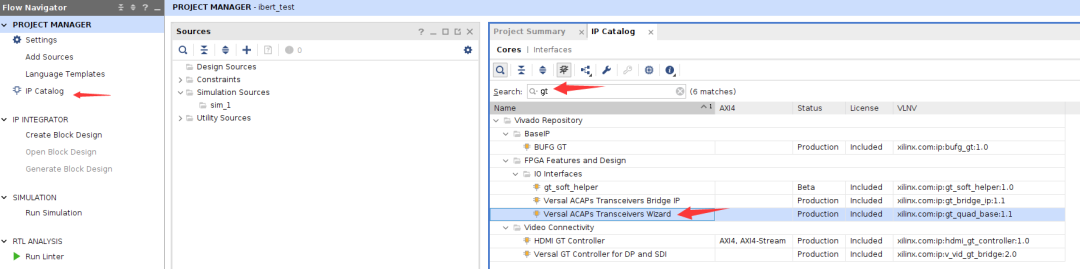
3)“Component Name”改为”ibert”,并修改preset为“Aurora 64B/66B”
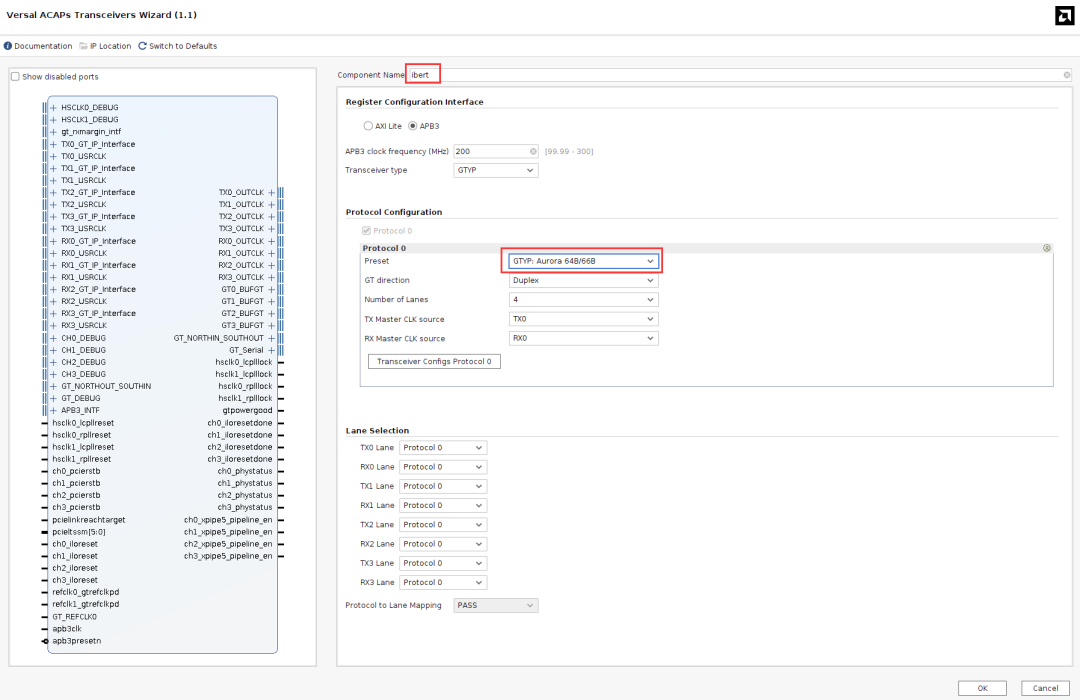
4)点击Transceiver Configs Protocol 0,配置发送和接收参数,点击OK
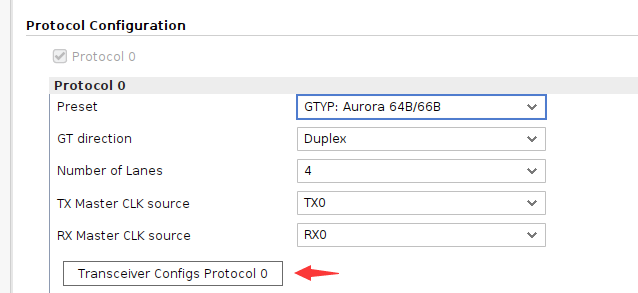
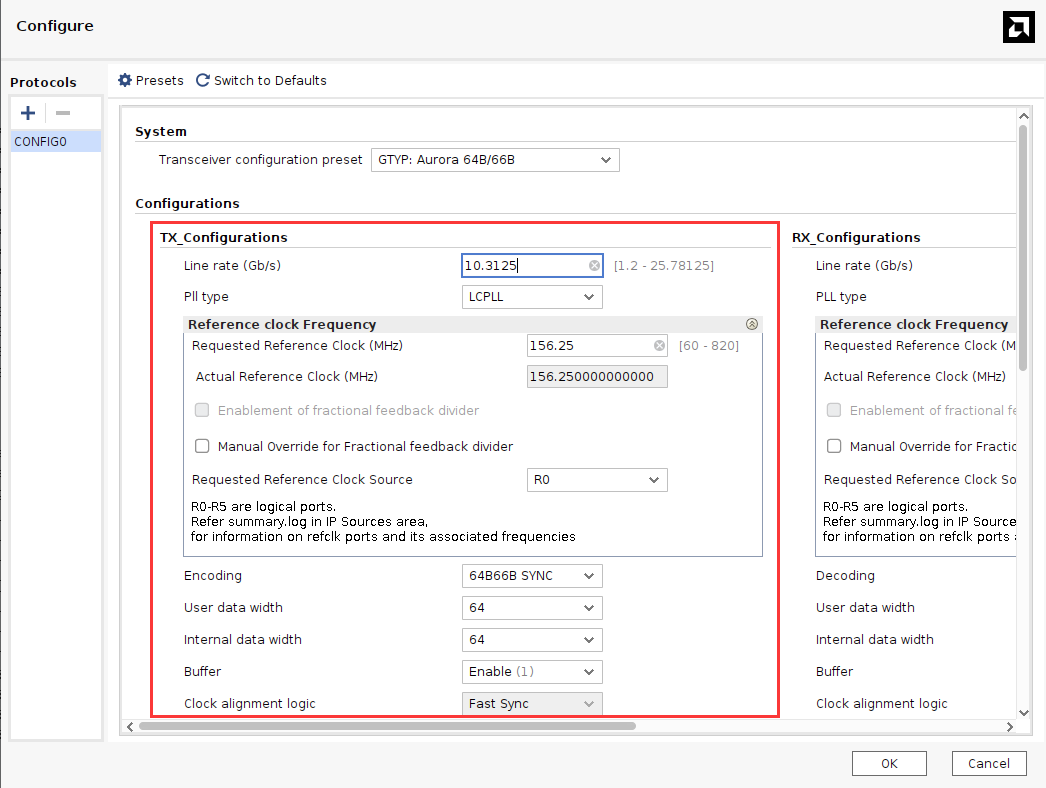
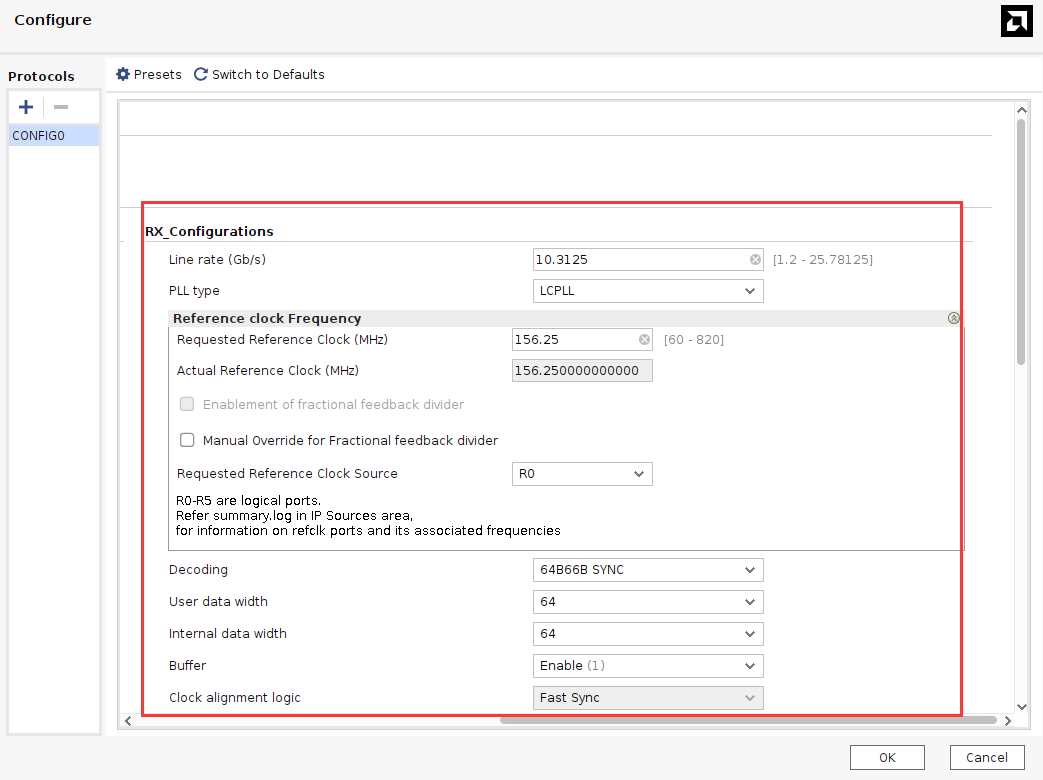
5)点击Generate

6)右键“Open IP Example Design...”,选择example工程路径
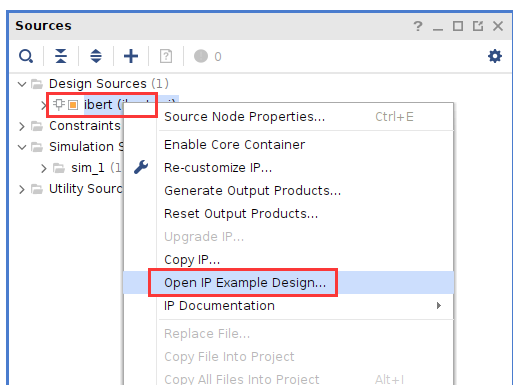
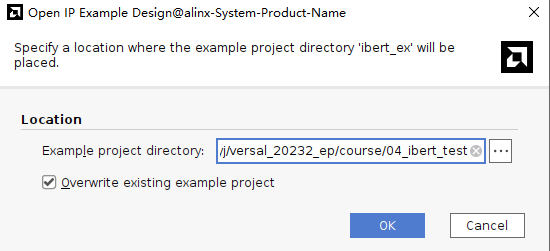
7)添加buffer连接到apb3clk
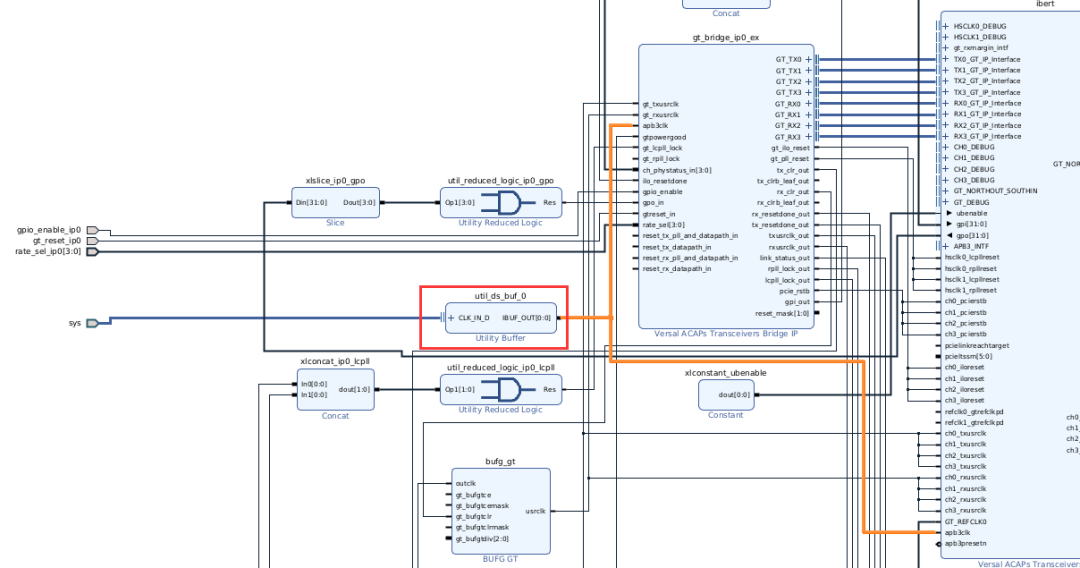
8)添加反向器连接到复位
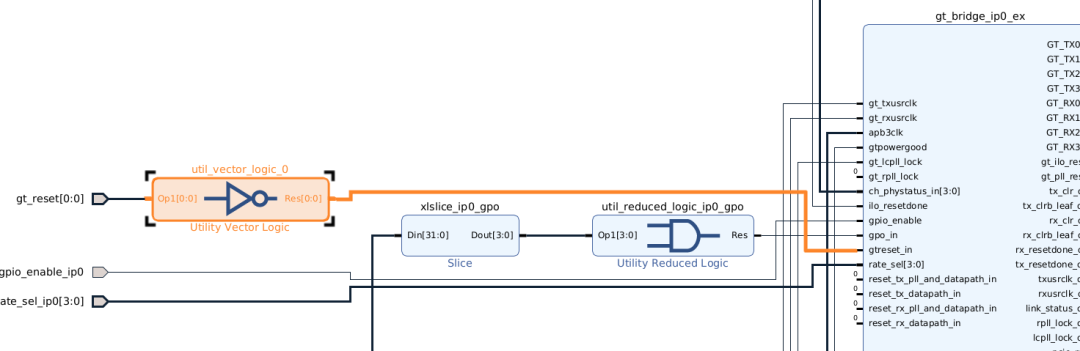
9)其他一些信号配置为常数0
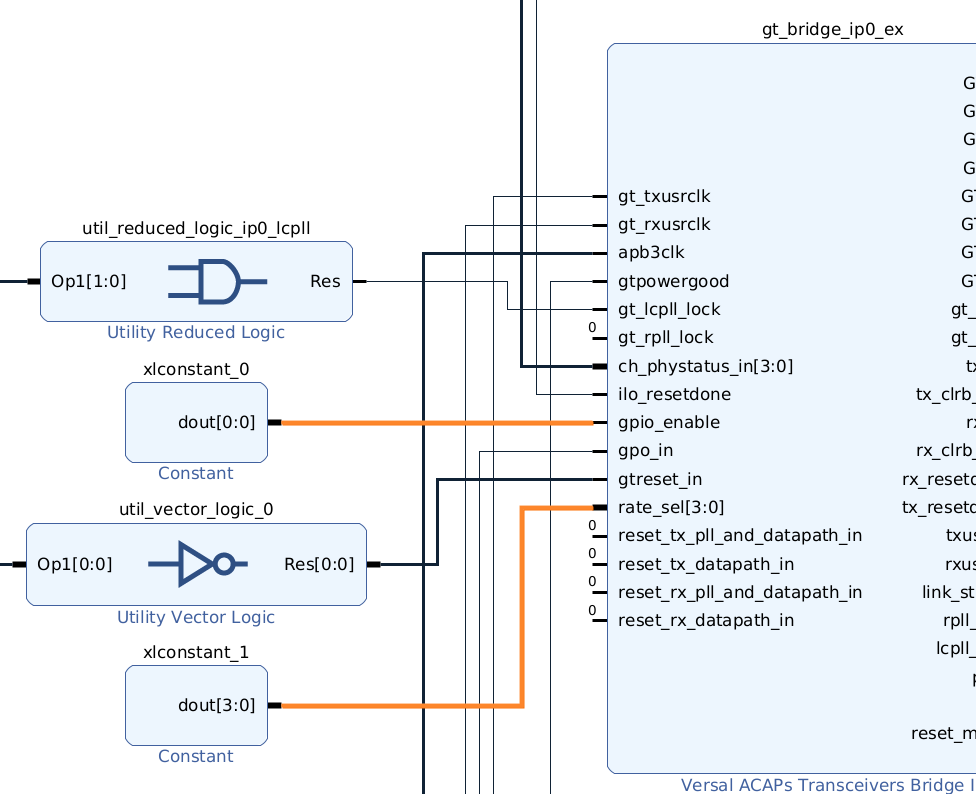
10)删除输出信号
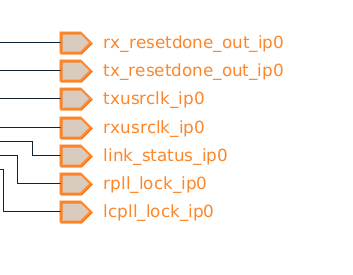
11)配置sfp_disable为0
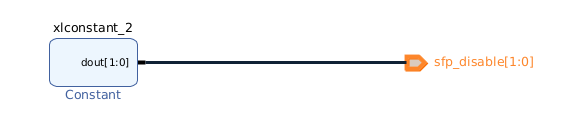
12)将CIPS改成PL Subsystem
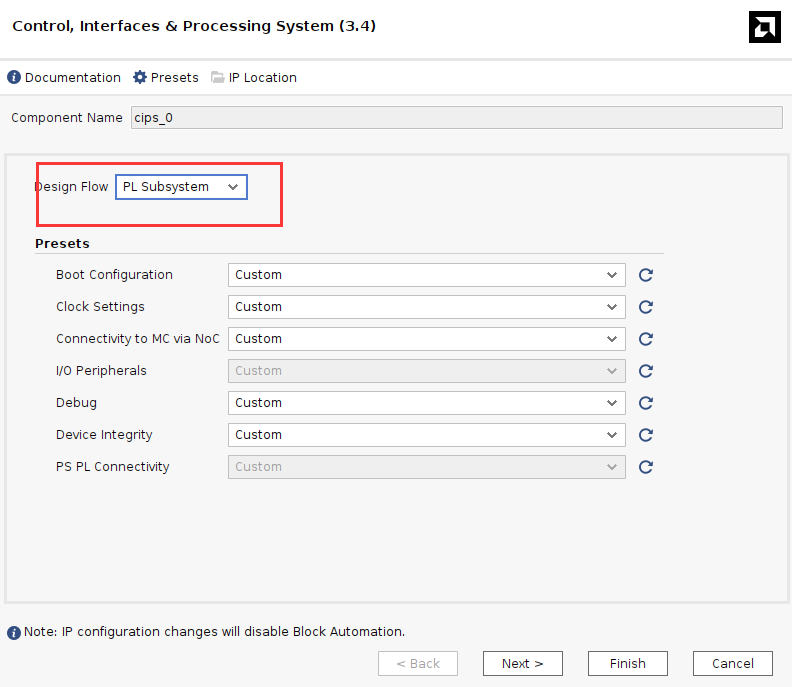
13)约束引脚
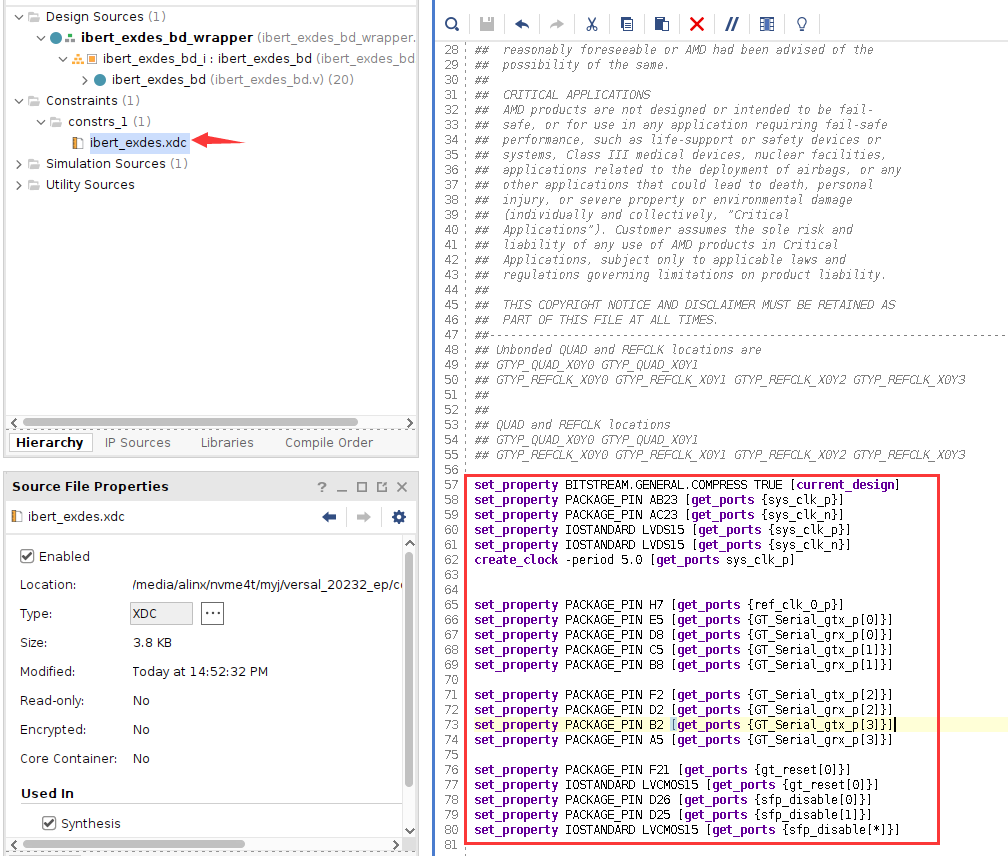
14)生成pdi文件
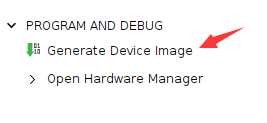
1.3下载调试
1)插入光模块,然后使用光纤将2个光口对接,连接好JTAG下载线,给开发板上电

2)使用JTAG下载BIT文件到开发板,可以看到速度接近10.3125Gbps。
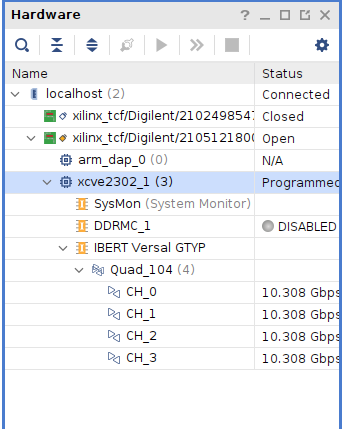
3)选择IBERT,右键,选择“Create Links”
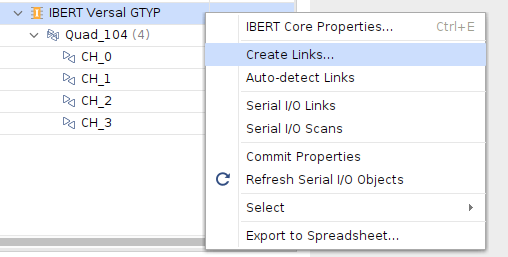
参考原理图,光纤连接到了Quad104的CH0和CH1,选择Link 0为Quad_104 CH_0 TX和CH1 RX对应,Link 1为Quad_104 CH_1 TX和CH0 RX对应
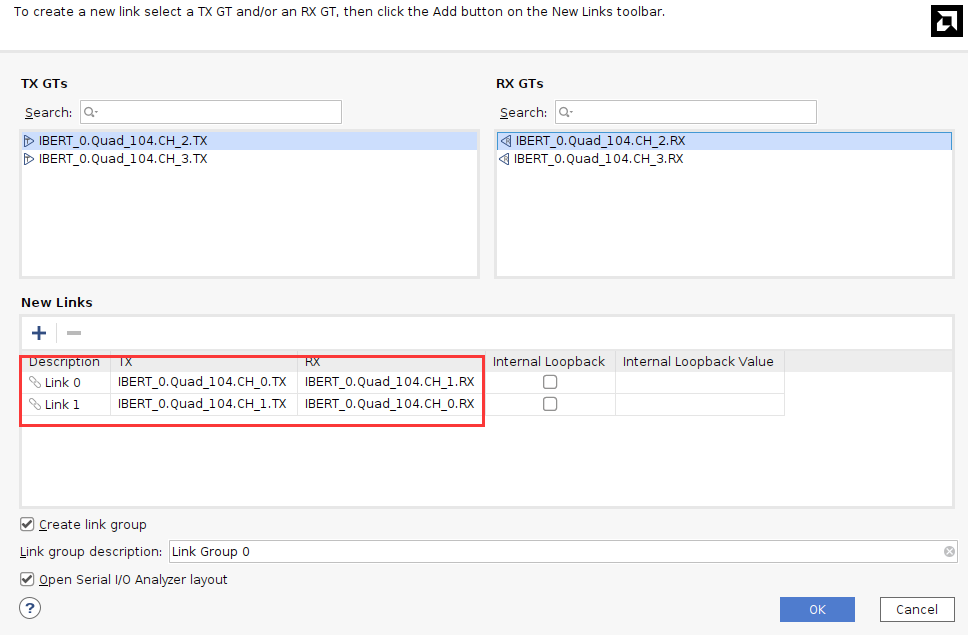
4)修改配置,码流选择PRBS 31,Loopback配置成None

5)配置完,可以点击BERT Reset,可以看到Errors都是0,重新开始测试。
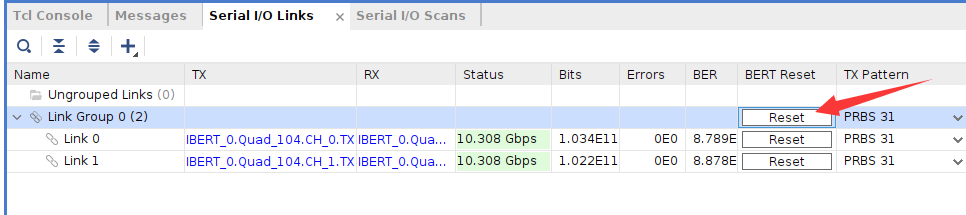
6)选择一个链路,右键“Create Scan...”
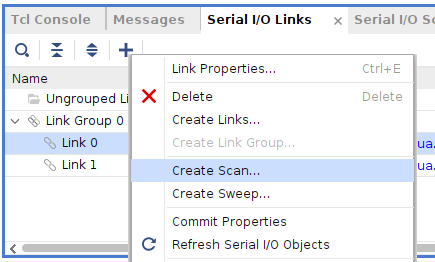
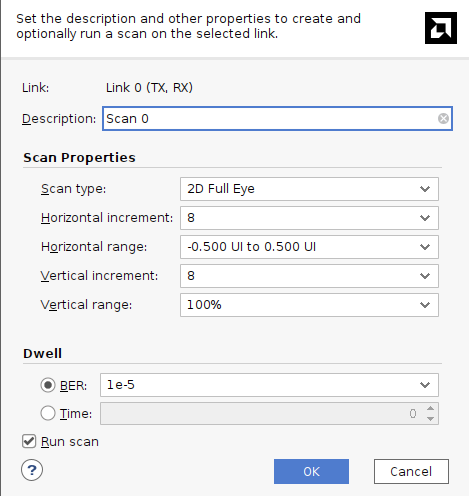
7)默认配置出来的眼图,注意:使用不同的软件版本,测量眼图可能会有差异。
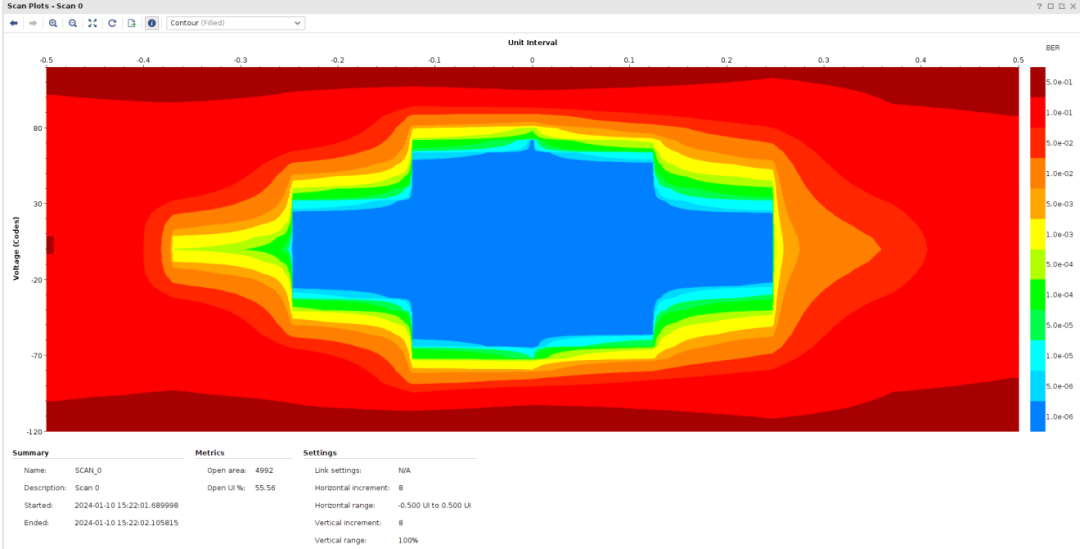
审核编辑:刘清
-
#fpga 利用IBERT IP核实现GTX收发器硬件误码率测试实例明德扬科技 2023-09-05
-
利用IBERT核对GTX收发器板级测试2023-06-21 0
-
【ALINX 技术分享】AMD Versal AI Edge 自适应计算加速平台之准备工作(1)2024-03-07 309
-
误码率是怎么计算的?2023-11-02 0
-
基于FPGA的误码率测试仪的设计与实现2009-06-26 499
-
是德科技全新多通道比特误码率测试仪2016-01-19 1535
-
IP集成式误码率测试器(IBERT)的主要性能和优势介绍2018-07-08 4715
-
BER误码率 影响误码率的因素2018-03-21 14833
-
误码率是指什么_误码率是怎么表示_怎么计算2018-03-08 61126
-
关于利用IBERT核对GTX收发器板级测试的原理与过程详解2021-05-02 5724
-
关于ZC706评估板的IBERT误码率测试和眼图扫描详细分析2021-04-27 7198
-
利用IBERT IP核实现GTX收发器硬件误码率测试实例2022-08-14 1599
-
ZC706评估板IBERT误码率测试和眼图扫描2023-06-21 1796
-
Versal:首款自适应计算加速平台(ACAP)2023-09-18 202
-
【ALINX 技术分享】AMD Versal AI Edge 自适应计算加速平台之 Versal 介绍(2)2024-03-07 319
全部0条评论

快来发表一下你的评论吧 !

